Wix Editor: Text hinzufügen und bearbeiten
3 min
In diesem Artikel
- Text zu deiner Website hinzufügen
- Deinen Text bearbeiten
- FAQs
Text spielt eine wichtige Rolle auf deiner Website, da er die Aufmerksamkeit deiner Besucher weckt und sie zur Interaktion motiviert. Mit dem Wix Editor kannst du ganz einfach Text hinzufügen, bearbeiten und löschen, um sicherzustellen, dass deine Inhalte immer aktuell und überzeugend sind.
Klare und ansprechende Texte helfen potenziellen Kunden, dein Angebot zu verstehen und erhöhen die Wahrscheinlichkeit, dass sie sich für dein Unternehmen entscheiden.
Text zu deiner Website hinzufügen
Füge ein Textelement zu deiner Seite hinzu, um mit der Erstellung deines Website-Inhalts zu beginnen. Es stehen eine Vielzahl von Titel- und Absatzdesigns sowie Optionen zur Verfügung, die zum aktuellen Design deiner Website passen.
Um Text hinzuzufügen:
- Öffne die entsprechende Seite im Editor.
- Klicke auf Elemente hinzufügen
.
- Klicke auf Text.
- Wähle eine Textart aus:
- Textvorlage: Diese Textelemente wurden für dich handverlesen, da sie zum Design deiner Vorlage passen.
- Titel: Diese sollten für Überschriften auf deiner Website verwendet werden, damit deine Website-Besucher wissen, worum es auf den Seiten oder in den Abschnitten geht.
- Textabschnitte: Diese sollten für den Großteil des Textes auf deiner Website verwendet werden und den Großteil des Inhalts deiner Website enthalten.
- Klicke und ziehe das ausgewählte Textelement, um es zu deiner Seite hinzuzufügen.
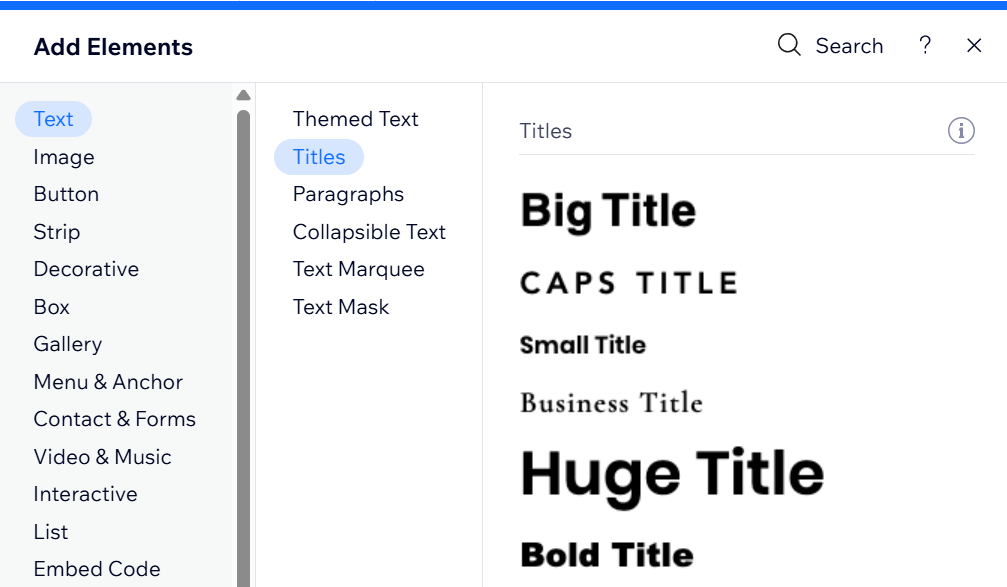
Tipp:
Dein Editor verwendet die Rechtschreibprüfung deines Browsers, wenn du Text zu deiner Website hinzufügst. Wenn du die Rechtschreibprüfung in deinem Editor nicht sehen kannst, stelle sicher, dass sie in deinem Browser aktiviert ist.
Deinen Text bearbeiten
Nachdem du Text ausgewählt und zu deiner Seite hinzugefügt hast, bearbeite den Inhalt. Du solltest Informationen eingeben, die für die Seite oder den Abschnitt relevant sind, um deinen Besuchern ein ansprechendes Erlebnis zu bieten.
Um deinen Text zu bearbeiten:
- Klicke im Editor auf das Textelement.
- Klicke auf Text bearbeiten.
- Gib deinen Text in das Textfeld ein oder füge ihn ein.
- Drücke die Enter-Taste auf deiner Tastatur.
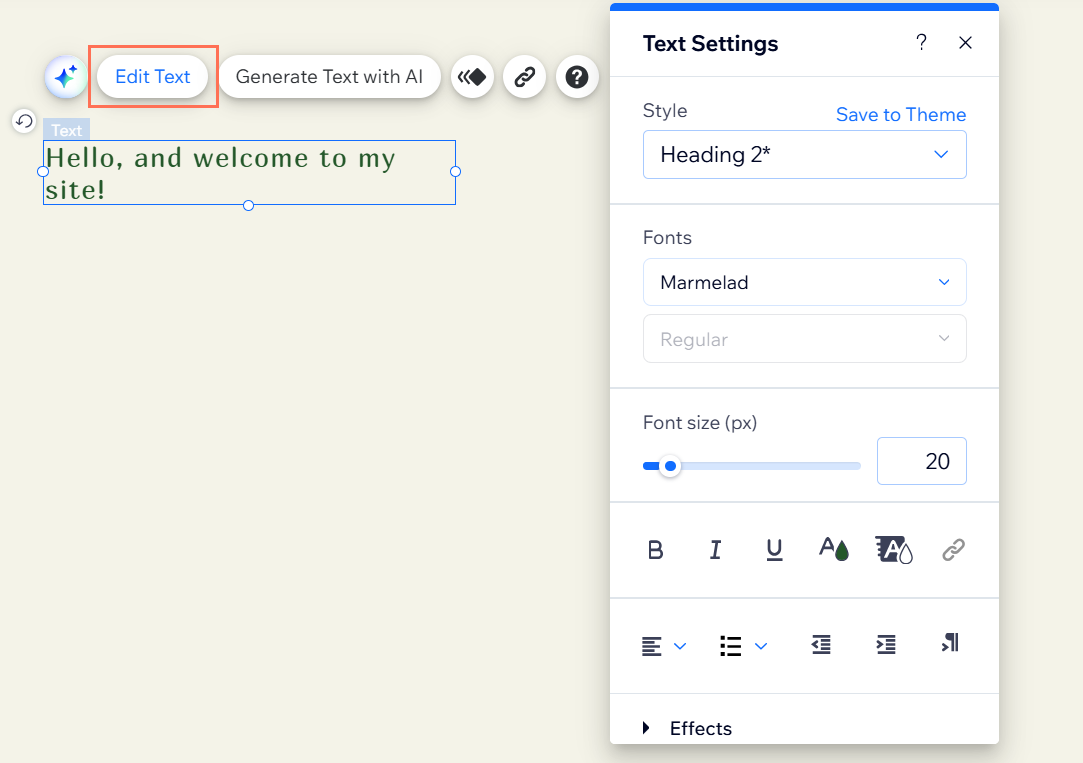
Wie geht es weiter?
Passe Formatierung und Design deines Textes an, damit er zum Aussehen deiner Seite passt.
FAQs
Klicke unten auf eine Frage, um mehr über das Hinzufügen und Bearbeiten von Text zu erfahren.
Haben Textfelder im Editor eine Zeichenbeschränkung?
Kann ich Text in ein Textfeld einfügen?
Wie bearbeite ich Text in Menüs auf meiner Website?
Kann ich Text vor einem Bild platzieren?
Gibt es sonst noch etwas, was ich wissen sollte?

